准备材料
1、jar包
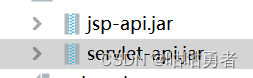
2、Tomcat 8、idea2019 、jdk1.8 (配套用就行)
一、创建项目
1、File—>New—>Project

2、来到Project界面,与以前的项目不同,要选择WebApplication

3、Next—>Finish,完成项目创建,下图为创建后的项目栏

二、导入jar包
1、在WEB-INF下创建新包lib

2把两个jar包jsp-api、 servlet复制进lib,右键点击Add as Library

有了三角就成功了
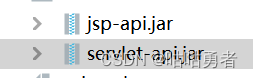
三、配置Tomcat
1、点击idea运行旁边这个,选E开头的
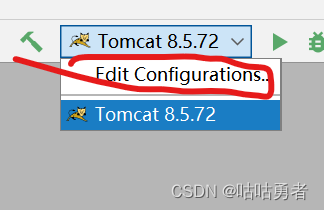
2、进入界面。左侧

3、下拉找到Tomcat

4、进行配置1
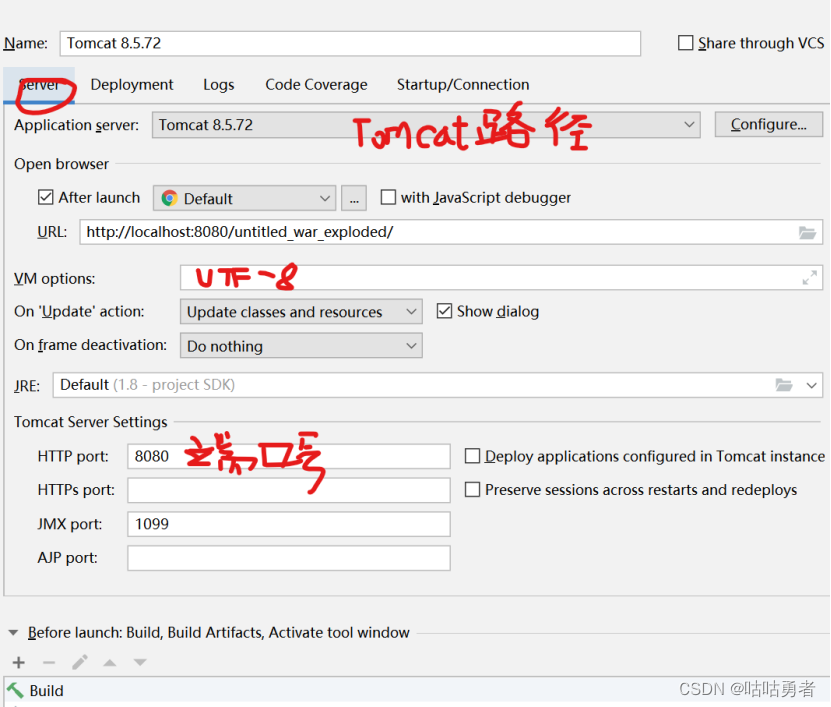
5、进行配置2,选不是E打头的

这时候其实可以访问默认index.jsp了
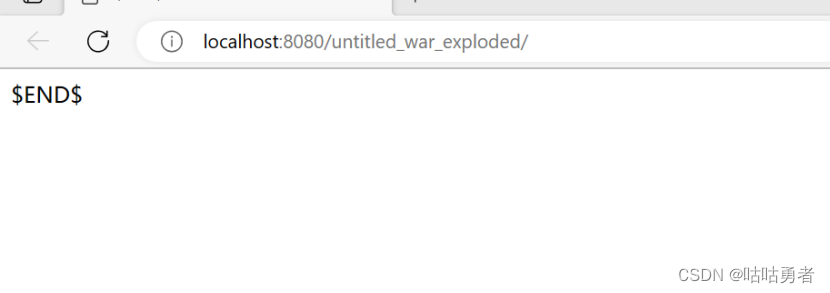
四、搭建控制器
1、在src/com/自己名/controller(servlet)下创建MyServlet(叫啥都行)类
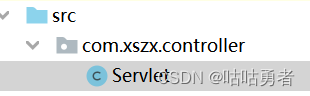
2、这个类实现Servlet接口,重写其所有方法(先做这一步没导包的会导入不了)

3、配置控制器(web.xml)
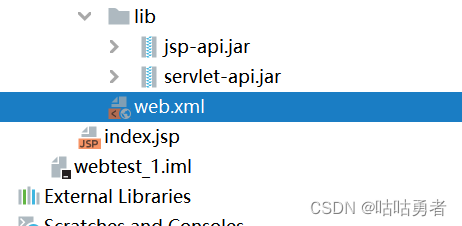
4、根据自己创建的Servlet类把以下代码放到web.xml的里边后边
<servlet>
<servlet-name>MyServlet</servlet-name>
<servlet-class>com.xszx.controller.Servlet</servlet-class>
<!--设置服务器启动时初始化 -->
<load-on-startup>1</load-on-startup>
</servlet>
<servlet-mapping>
<servlet-name>MyServlet</servlet-name>
<url-pattern>/MyServlet</url-pattern>
</servlet-mapping>
五、访问后台资源
1、在默认启动访问路径后加上刚嘎创建的控制器,进行访问
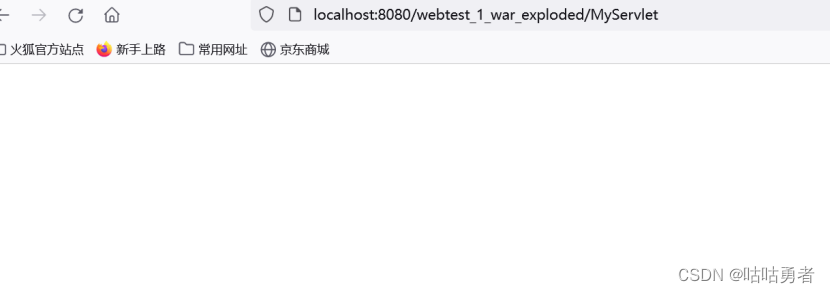
啥也没有,但是打开控制台(F12)
有了一次请求,再回到idea编辑器,有了返回

这证明了写的控制器没问题
2、创建多套访问机制
web.xml加以下
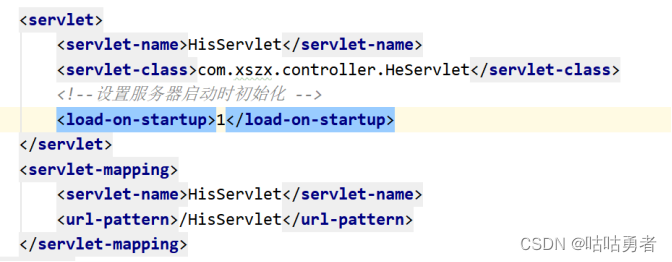
照葫芦画瓢弄第二个Servlet类
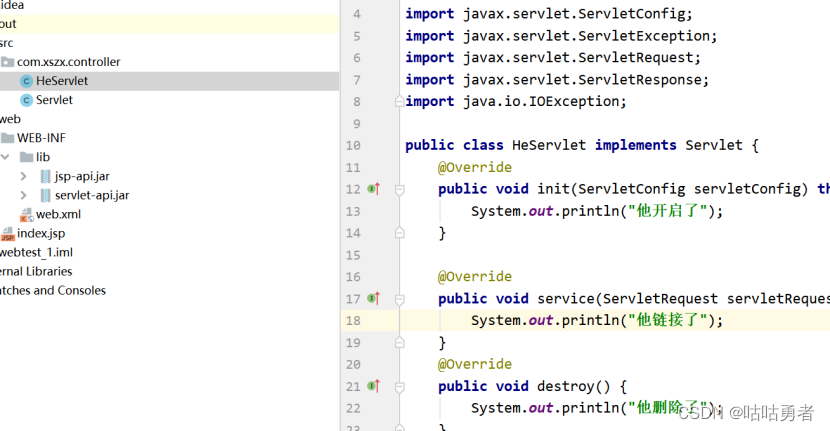
也成功了

3、不用web.xml中配置,直接在Servlet 类里面使用注解,一行代码完成一堆代码完成的事
这里的受害者是HeServlet
@WebServlet(“/类名”)
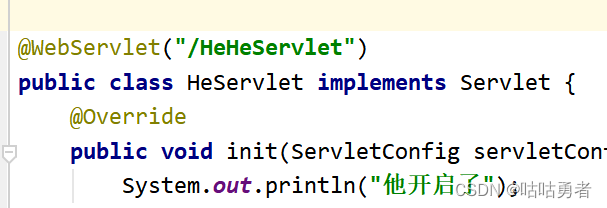
记注释掉web.xml的东西

完结撒花





















 658
658











 被折叠的 条评论
为什么被折叠?
被折叠的 条评论
为什么被折叠?








